win10怎么一键还原电脑系统 win10恢复系统的具体方法
更新时间:2023-11-09 10:28:34作者:zheng
我们在使用win10电脑的时候如果遇到什么问题的话,可以在win10电脑的设置中使用电脑自带的恢复功能,快速还原系统状态,有些用户就想要恢复win10电脑,但是不知道win10恢复系统的具体方法,今天小编就教大家win10怎么一键还原电脑系统,如果你刚好遇到这个问题,跟着小编一起来操作吧。
推荐下载:win10系统下载
方法如下:
方法一:
1、同时按下快捷键Win+i打开设置界面,然后点击“更新与安全”。
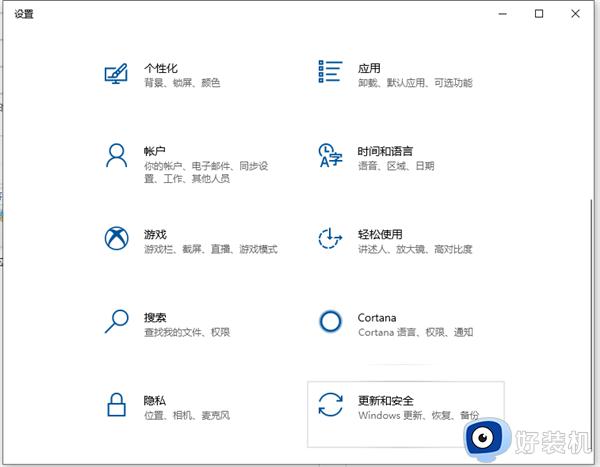
2、左侧栏找到“恢复”点击右边的“重置此电脑”选项,点击“开始”按钮就可以进入到还原出厂设置的过程了,按照提示选择相关操作即可。
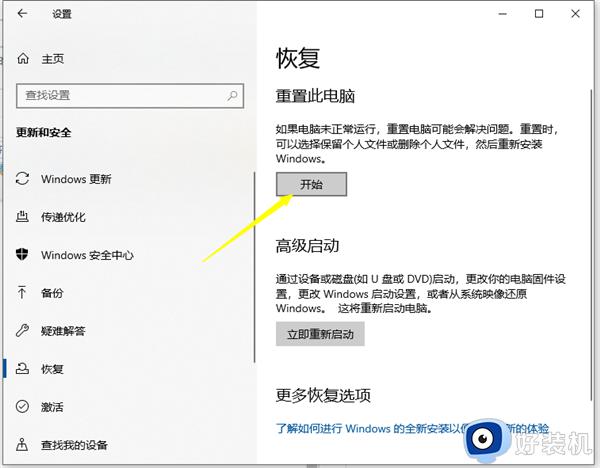
方法二:
1、右击“此电脑”然后点击属性,在弹出的系统弹窗中,然后点击“系统保护”。
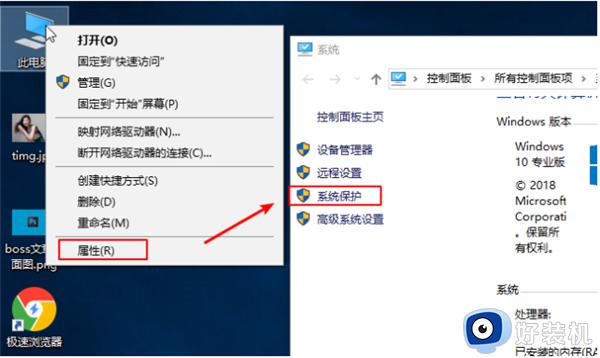
2、出现的系统属性界面中,点击“配置”,然后点击“启用系统保护”,然后点击”确定“。
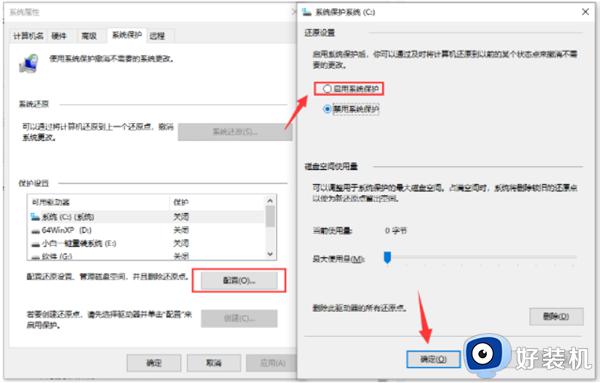
3、然后点击“创建”,输入还原点描述后,点击“创建”。
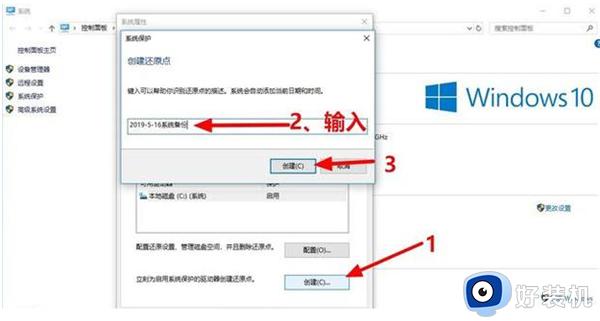
4、然后等待一会就可以看到创建还原点成功了。
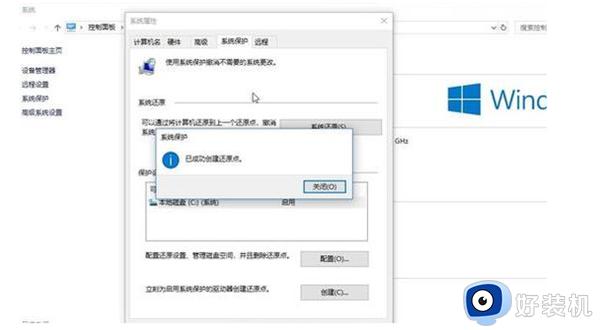
5、然后需要还原系统的时候,跟上面备份步骤一样,找到之前的系统还原点,然后点击还原就可以了。
以上就是win10怎么一键还原电脑系统的全部内容,有遇到相同问题的用户可参考本文中介绍的步骤来进行修复,希望能够对大家有所帮助。
win10怎么一键还原电脑系统 win10恢复系统的具体方法相关教程
- 电脑如何恢复系统还原win10系统 win10电脑还原系统的具体方法
- win10恢复系统怎么操作 win10系统一键还原设置在哪里
- windows10电脑怎么恢复出厂设置 win10电脑如何一键还原系统
- windows10系统还原的详细步骤 win10如何一键恢复电脑系统
- win10电脑字体怎么恢复默认 win10系统字体怎么恢复出厂设置
- 如何在win10创建一个系统还原点 win10创建系统还原点的方法步骤
- win10怎么恢复系统 电脑win10怎么恢复系统还原
- win10系统如何恢复出厂设置 win10电脑恢复到出厂设置的方法
- 如何让win10恢复上一次正确配置 win10怎样恢复上一次正确配置
- win10系统怎么恢复出厂设置 恢复出厂设置win10的方法
- win10拼音打字没有预选框怎么办 win10微软拼音打字没有选字框修复方法
- win10你的电脑不能投影到其他屏幕怎么回事 win10电脑提示你的电脑不能投影到其他屏幕如何处理
- win10任务栏没反应怎么办 win10任务栏无响应如何修复
- win10频繁断网重启才能连上怎么回事?win10老是断网需重启如何解决
- win10批量卸载字体的步骤 win10如何批量卸载字体
- win10配置在哪里看 win10配置怎么看
win10教程推荐
- 1 win10亮度调节失效怎么办 win10亮度调节没有反应处理方法
- 2 win10屏幕分辨率被锁定了怎么解除 win10电脑屏幕分辨率被锁定解决方法
- 3 win10怎么看电脑配置和型号 电脑windows10在哪里看配置
- 4 win10内存16g可用8g怎么办 win10内存16g显示只有8g可用完美解决方法
- 5 win10的ipv4怎么设置地址 win10如何设置ipv4地址
- 6 苹果电脑双系统win10启动不了怎么办 苹果双系统进不去win10系统处理方法
- 7 win10更换系统盘如何设置 win10电脑怎么更换系统盘
- 8 win10输入法没了语言栏也消失了怎么回事 win10输入法语言栏不见了如何解决
- 9 win10资源管理器卡死无响应怎么办 win10资源管理器未响应死机处理方法
- 10 win10没有自带游戏怎么办 win10系统自带游戏隐藏了的解决办法
